1. بررسی اجمالی
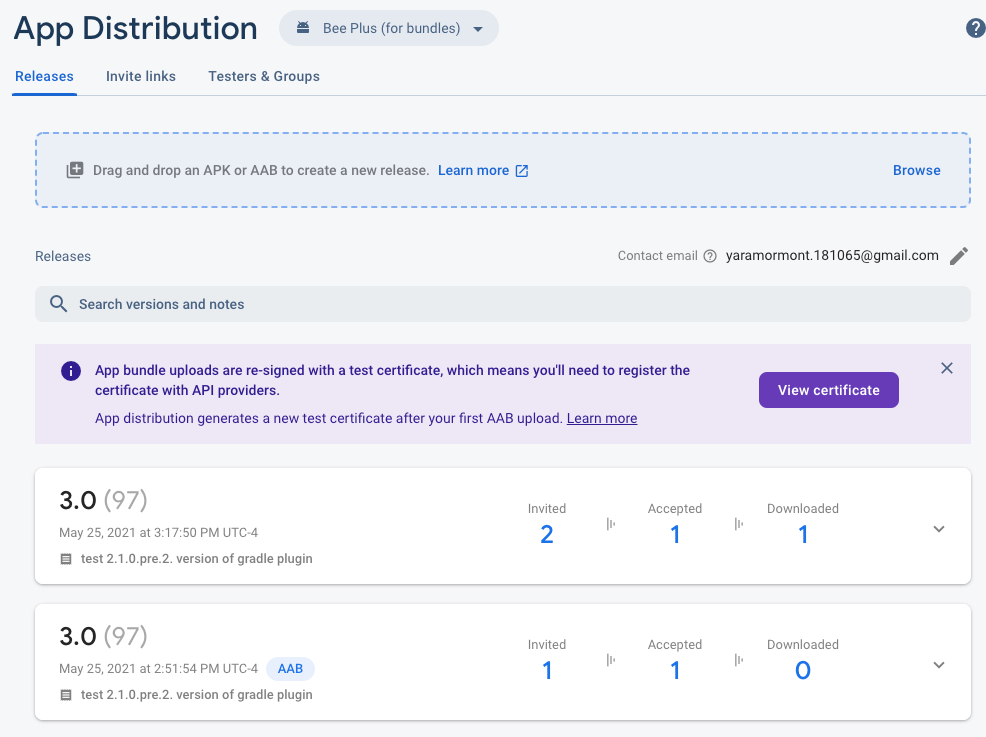
در این کد لبه، نحوه توزیع نسخههای Android App Bundle را با استفاده از Firebase App Distribution و پلاگین Gradle آن به آزمایشکنندگان میآموزید. App Distribution یک مرکز مرکزی برای مدیریت نسخه های پیش از انتشار برنامه خود و آزمایش کنندگانی که به هر نسخه دعوت می کنید فراهم می کند.
چیزی که یاد خواهید گرفت
- چگونه برنامه Firebase خود را به Google Play پیوند دهیم
- نحوه بسته بندی و ساخت برنامه خود به عنوان یک بسته نرم افزاری
- چگونه یک نسخه ایجاد کنیم و آن را با آزمایش کنندگان زنده به اشتراک بگذاریم
- نحوه دانلود و آزمایش نسخه های جدید به عنوان آزمایش کننده
آنچه شما نیاز دارید
- آخرین نسخه اندروید استودیو
- یک فایل بسته امضا شده که از Android Studio ایجاد کردهاید
- یک حساب برنامهنویس Google Play که شما مالک یا سرپرست آن هستید
- برنامه شما در Google Play در داشبورد برنامه Google Play تنظیم شده است و وضعیت زیر را دارد:
- این برنامه در یکی از آهنگهای Google Play (تست داخلی، آزمایش بسته، آزمایش باز یا تولید) توزیع میشود.
- بررسی اپلیکیشن در گوگل پلی کامل شد و اپلیکیشن منتشر شد. اگر ستون وضعیت برنامه یکی از وضعیتهای زیر را نمایش دهد، برنامه شما منتشر میشود: آزمایش داخلی (نه آزمایش داخلی پیشنویس)، آزمایش بسته، آزمایش باز یا تولید.
- آدرس ایمیلی که میتوانید از آن به عنوان آزمایشکننده برای دریافت دعوتنامههای ساخت جدید از Firebase استفاده کنید
2. یک پروژه Firebase ایجاد کنید
- با استفاده از حساب Google خود وارد کنسول Firebase شوید.
- برای ایجاد یک پروژه جدید، روی دکمه کلیک کنید و سپس نام پروژه را وارد کنید (به عنوان مثال
App Bundles Codelab). - روی Continue کلیک کنید.
- در صورت درخواست، شرایط Firebase را بررسی کرده و بپذیرید و سپس روی Continue کلیک کنید.
- (اختیاری) کمک هوش مصنوعی را در کنسول Firebase (به نام "Gemini in Firebase") فعال کنید.
- برای این کد لبه، شما نیازی به Google Analytics ندارید ، بنابراین گزینه Google Analytics را خاموش کنید .
- روی ایجاد پروژه کلیک کنید، منتظر بمانید تا پروژه شما ارائه شود و سپس روی ادامه کلیک کنید.
- روی Continue کلیک کنید.
- در صورت درخواست، شرایط Firebase را بررسی کرده و بپذیرید و سپس روی Continue کلیک کنید.
- برای این کد لبه، شما نیازی به Google Analytics ندارید ، بنابراین گزینه Google Analytics را خاموش کنید .
- روی ایجاد پروژه کلیک کنید، منتظر بمانید تا پروژه شما ارائه شود و سپس روی ادامه کلیک کنید.
بسته نرم افزاری خود را به پروژه اضافه کنید
- در کنسول Firebase، روی افزودن برنامه کلیک کنید.
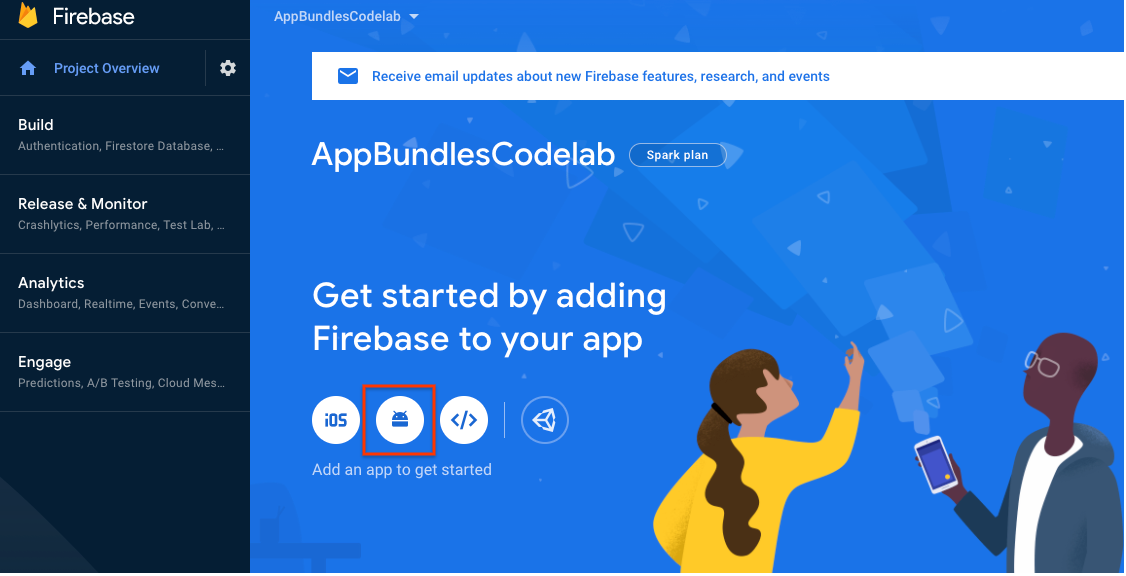
- هنگام ثبت برنامه خود، مطمئن شوید که از همان نام بسته استفاده میکنید که برنامهای که در حساب توسعهدهنده Google Play شما آپلود شده است. در نهایت روی ثبت برنامه کلیک کنید.
- مراحل باقیمانده را برای افزودن فایل پیکربندی Firebase برنامه خود (
google-services.json) به برنامه خود تکمیل کنید. توجه داشته باشید که برای Android، App Distribution یک Firebase SDK برای افزودن به برنامه شما ندارد. - برای کنسول روی Continue کلیک کنید.
پیوند به Google Play
- در کنسول Firebase، به تنظیمات پروژه خود بروید.
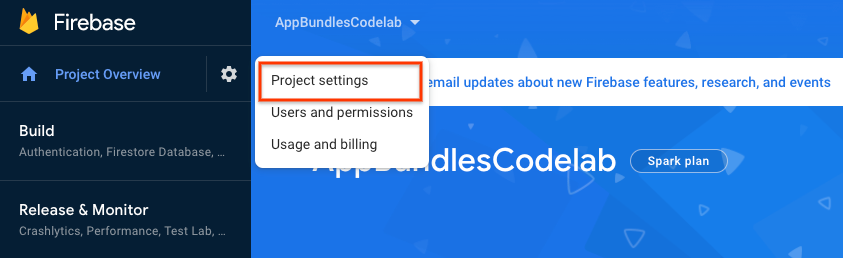
- در تب Integrations ، روی پیوند در کارت Google Play کلیک کنید.
- دستورالعملهای روی صفحه را دنبال کنید تا ادغام توزیع برنامه را فعال کنید، سپس برنامه Firebase تازه ایجاد شده خود را برای پیوند به Google Play انتخاب کنید.
اکنون که این مراحل را کامل کرده اید، تا زمانی که نام بسته برنامه ها مطابقت داشته باشد، برنامه Firebase شما به برنامه شما در حساب توسعه دهنده Google Play شما مرتبط می شود.
3. App Distribution را به پروژه خود اضافه کنید
افزونه App Distribution Gradle را اضافه کنید
اکنون، از Android Studio برای اضافه کردن App Distribution و پلاگین Gradle آن به برنامه خود استفاده خواهید کرد.
- در فایل Gradle در سطح پروژه خود (
android/build.gradle.kts)، افزونه App Distribution Gradle را به بلوکpluginsاضافه کنید.plugins { //... // Add the App Distribution Gradle plugin id("com.google.firebase.appdistribution") version "4.0.0" apply false } - در فایل Settings Gradle در سطح پروژه خود (
android/settings.gradle.kts)، مخزن Maven Google را به بلوکpluginManagementاضافه کنید.pluginManagement { // Check that you have Google's Maven repository (if not, add it). repositories { google() mavenCentral() } } - در فایل Gradle در سطح برنامه خود (
android/app/build.gradle.kts)، افزونه App Distribution را به بلوکpluginsاضافه کنید.plugins { //... // Add the App Distribution plugin id("com.google.firebase.appdistribution") } - اگر پشت پراکسی یا فایروال شرکتی هستید، ویژگی سیستم جاوا زیر را اضافه کنید که به App Distribution اجازه میدهد تا توزیعهای شما را در Firebase آپلود کند:
-Djavax.net.ssl.trustStore=/path/to/truststore -Djavax.net.ssl.trustStorePassword=password
پروژه Firebase خود را احراز هویت کنید
قبل از اینکه بتوانید از پلاگین Gradle استفاده کنید، باید پروژه Firebase خود را احراز هویت کنید. برای این کد لبه، با استفاده از Firebase CLI وارد حساب Google خود خواهید شد.
دستور زیر را در ریشه پروژه اندروید خود اجرا کنید:
~/your-android-project$ firebase login
اسناد مرجع حاوی جزئیات بیشتری است.
4. ویژگی های بسته خود را در Android Studio پیکربندی کنید
در این مرحله، خود را به عنوان آزمایشکننده برای ساختنی که بعداً توزیع خواهید کرد، اضافه میکنید. پس از توزیع ساخت، آزمایشکنندگان اعلانهای ایمیلی از Firebase دریافت میکنند که از آنها دعوت میکند تا ساخت جدید را آزمایش کنند.
در app/build.gradle.kts خود، یک بخش firebaseAppDistribution اضافه کنید و پارامترهای زیر را در آن قرار دهید:
-
appID: شناسه برنامه Firebase برنامه شما. می توانید آن را در برگه عمومی تنظیمات پروژه خود بیابید. -
artifactType: نوع فایل برنامه شما (AAB). -
testers: آدرس ایمیل آزمایش کنندگان شما. برای این کد لبه، ایمیل خود را اضافه کنید تا بتوانید پس از توزیع بیلد خود را آزمایش کنید.
به عنوان مثال:
android {
// ...
buildTypes {
getByName("release") {
firebaseAppDistribution {
appId = "yourAppId"
artifactType = "AAB"
testers = "ali@example.com, bri@example.com, cal@example.com"
}
}
}
// ...
}
به عنوان یک گزینه، می توانید مقادیر تنظیم شده در build.gradle.kts خود را با ارسال آرگومان های خط فرمان به شکل -PappDistribution- property-name = property-value لغو کنید.
5. یک نسخه بسازید و توزیع کنید
- برای ساخت فایل بسته نرم افزاری خود، وظیفه
bundle VariantGradle را اجرا کنید:$ ./gradlew :base:bundleRelease - بسته نرم افزاری را در فهرست ساخت برنامه خود قرار دهید (محل پیش فرض
app/build/outputs/bundle/releaseاست). - برای توزیع نسخه، اهداف
bundleReleaseوappDistributionUploadReleaseرا با بسته بندی Gradle پروژه خود بسازید. توکن Firebase (توکنی که در مرحله 3 دریافت کردید: اضافه کردن توزیع برنامه به برنامه خود) را وارد کنید.export FIREBASE_TOKEN=your_firebase_token ./gradlew --stop // Only needed for environment variable changes ./gradlew bundleRelease appDistributionUploadRelease
آزمایشکنندگان اکنون دعوتنامههای ایمیلی را برای دانلود و آزمایش ساخت دریافت خواهند کرد. بهعنوان توسعهدهنده، اکنون میتوانید ساخت را در برگه Releases داشبورد App Distribution نظارت کنید.
6. نسخه خود را دانلود و آزمایش کنید
در این بخش، بهعنوان آزمایشکننده تنظیم میشوید تا نسخهای را که توزیع کردهاید دانلود کنید. به عنوان یک آزمایشکننده، باید دستگاه آزمایشی خود را احراز هویت کنید و اشتراکگذاری داخلی برنامه را در برنامه فروشگاه Google Play فعال کنید.
- در دستگاه آزمایشی خود، به حساب ایمیل آزمایشگر خود وارد شوید و دعوتنامه Firebase را باز کنید.
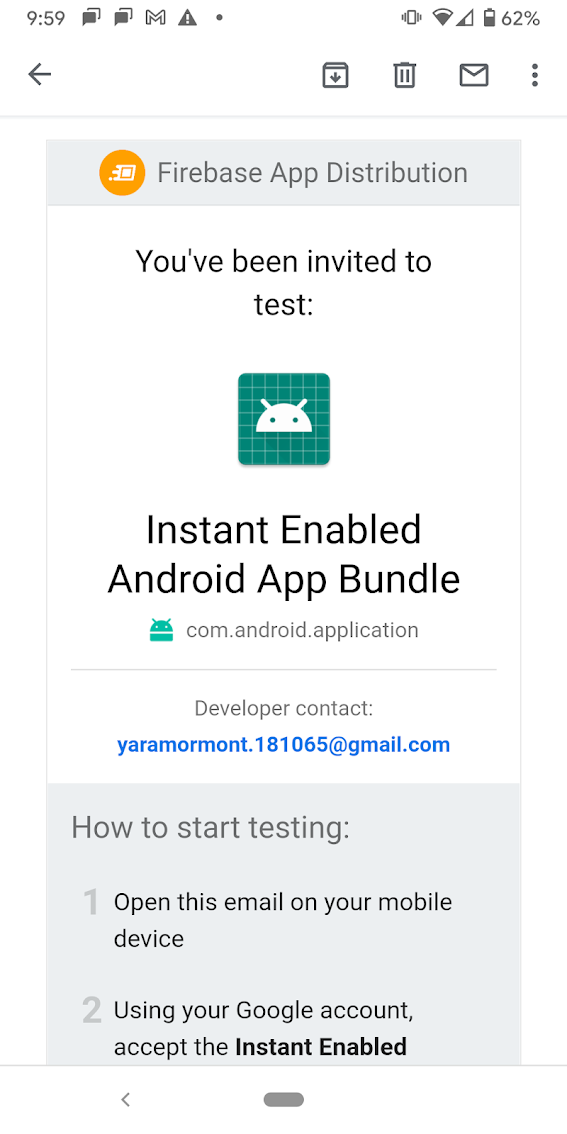
- با حساب Google خود وارد شوید و دعوتنامه را برای آزمایش نسخه توزیع شده بپذیرید. به عنوان یک گزینه، میتوانید Firebase App Tester را نیز دانلود کنید، که از اضافه شدن نسخههای دانلود شده به پوشه
Downloadsدستگاه شما جلوگیری میکند. همچنین اطلاعات اضافی درباره نسخهها، مانند پیشرفت دانلود و نسخه انتشار را نمایش میدهد.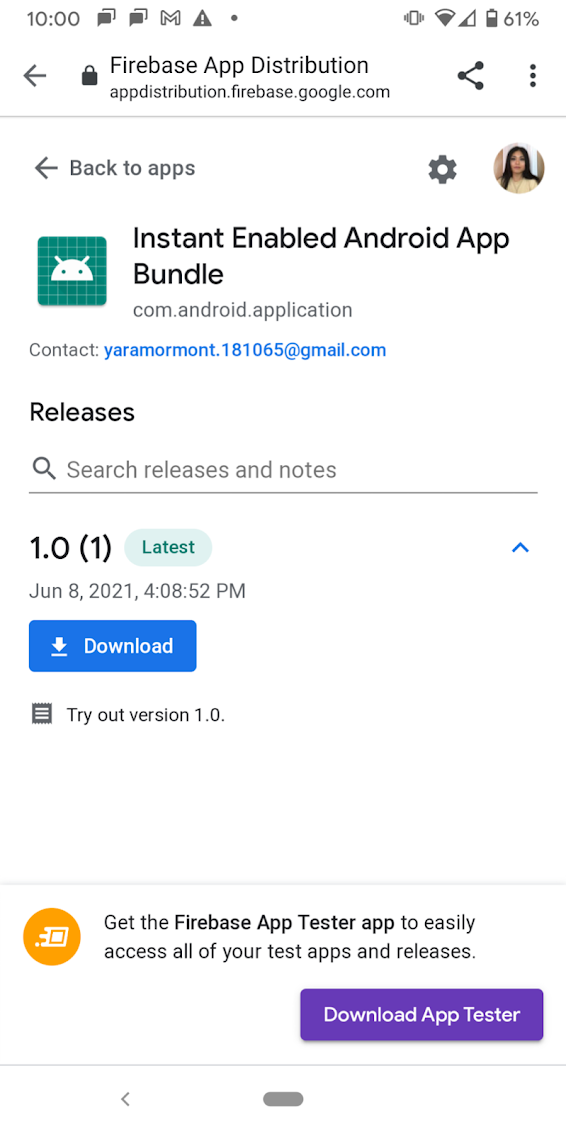
- برای نصب آن از پلی استور روی دانلود در نسخه مورد نظر ضربه بزنید.
- هنگامی که از شما خواسته شد، مراحل باقیمانده را برای فعال کردن اشتراکگذاری داخلی برنامه کامل کنید (دستورالعملها در دستگاه آزمایشی شما نمایش داده میشوند و فقط باید یک بار تکمیل شوند).
پس از اتمام دانلود، نسخه شما به طور خودکار به عنوان میانبر در صفحه اصلی دستگاه شما ظاهر می شود.
7. تبریک می گویم!
شما فقط از Firebase App Distribution برای آپلود یک بسته برنامه و توزیع نسخه برای آزمایشکنندگان استفاده کردید.
مراحل بعدی
- برای کسب اطلاعات بیشتر درباره نحوه مدیریت آزمایشکنندگان برای انتشار خود، به اسناد توزیع برنامه مراجعه کنید.
- برای کسب اطلاعات در مورد سایر ابزارهایی که می توانید برای استقرار برنامه خود از آنها استفاده کنید، به ساخت و آزمایش Android App Bundle خود مراجعه کنید.

